Verifica_MK è uno strumento di monitoraggio IT gratuito e open source per Linux come i sistemi operativi. Check_MK è un plug-in basato su Nagios che migliora le capacità e le prestazioni del sistema di monitoraggio di Nagios. Si può dire che sia un front-end per Nagios Core, ma di per sé è uno strumento di monitoraggio completamente nuovo e potente. Sostituisce la GUI di Nagios standard e il modo in cui i sistemi sono monitorati su Nagios, fornisce l'amministrazione grafica del monitoraggio e potenzia altre funzionalità come il rilevamento automatico di configurazioni in un sistema monitorato, controlli speciali oltre ai controlli Nagios, senza agente basato su SNMP monitoraggio, filtraggio, visualizzazione e avvisi per file di registro e dati di eventi.
Check_mk consente di creare configurazioni basate su regole utilizzando Python e scaricare il lavoro dal sistema principale di Nagios per renderlo più scalabile e consentendoci così di monitorare più sistemi da un singolo server nagios.
Sebbene sia basato su nagios ma è diverso in molti modi da nagios come un numero maggiore di controlli di servizio, ad esempio un server può avere fino a 1000 controlli di servizio monitorati, l'intervallo di controllo è di 1 minuto rispetto a 5 minuti in nagios, i problemi di latenza di nagios sono risolto con particolare attenzione ai controlli passivi, le configurazioni basate su regole sono preferite con check_mk rispetto alle istruzioni di configurazione esplicite.
Discuteremo ora l'installazione di Check_MK usando il bundle OMD. OMD o Distribuzione di monitoraggio aperta è un pacchetto che include Nagios e tutti i plugin necessari per il monitoraggio. Ha anche Check_MK in bundle insieme al monitoraggio di nagios. OMD è disponibile per diverse distribuzioni Linux, ma utilizzeremo OMD sui server CentOS 7.
In questo tutorial utilizzerò i seguenti server:
- 192.168.1.45 – CentOS 7 (Server Check_MK)
- 192.168.1.91 – CentOS 7 (host Linux)
- 192.168.1.92 – Windows Server 2012 R2 (host Windows)
Prerequisiti per Check_MK Server
- Assicurati di avere xinetd e openssl installati sul nostro sistema, in realtà è preinstallato sulla maggior parte delle distribuzioni Linux, usa il comando seguente per installare xinetd e openssl
[[email protected] ~]# yum install xinetd openssl -y
- Python deve anche essere installato sulla macchina. Check_mk supporta Python 2.3+ versioni e ancora non supporta Python 3. Esegui il comando seguente per installare python
[[email protected] ~]# yum install python -y
Nei repository yum CentOS 7 e RHEL 7 predefiniti è disponibile Python 2.7.
- Dobbiamo avere il repository EPEL installato sul nostro sistema, poiché OMD utilizza alcuni pacchetti che non sono disponibili nei repository CentOS predefiniti ma sono disponibili nei repository EPEL. Per installare il repository EPEL sul sistema CentOS 7, apri il terminale ed esegui il comando indicato di seguito,
[[email protected] ~]# yum install epel-release -y
Una volta che il repository è stato installato e abilitato, imposteremo le regole del firewall e di selinux per check_mk e poi procederemo con la parte di installazione.
Regola firewall e SELinux per check_mk
Nel caso in cui il firewall sia in esecuzione sul tuo server CentOS 7 / RHEL 7, consenti la porta 80 utilizzando il seguente comando.
[[email protected] ~]# firewall-cmd --permanent --zone=public --add-port=80/tcp [[email protected] ~]# firewall-cmd --reload
SELinux Regola per check_mk
[[email protected] ~]# setsebool -P httpd_can_network_connect 1
Installazione di Check_MK
Come accennato in precedenza, OMD è disponibile per numerose distribuzioni Linux e possiamo scaricare pacchetti predefiniti per tutte queste distribuzioni. Quindi dovremo prima ottenere rpm dal sito Web ufficiale di OMD ( http://omdistro.org/). Per scaricare l'rpm, esegui
[[email protected] ~]# wget https://mathias-kettner.de/support/1.4.0p12/check-mk-raw-1.4.0p12-el7-59.x86_64.rpm
Ora installeremo OMD rpm usando il comando yum. Stiamo usando yum poiché installerà anche tutte le dipendenze necessarie per l'installazione di OMD,
[[email protected] ~]# yum install --nogpgcheck check-mk-raw-1.4.0p12-el7-59.x86_64.rpm
L'opzione –nogpgcheck è necessaria poiché il pacchetto omd non è firmato e potrebbe generare un errore durante l'installazione. Il nostro pacchetto OMD è stato ora installato, ora lo configureremo per utilizzare il pacchetto Check_MK.
Controlla_Configurazioni MK
Innanzitutto, dopo l'installazione di omd, dobbiamo creare un'istanza su OMD. Possiamo creare una serie di istanze su OMD come una per la produzione, una per i test (sandbox) o semplicemente un'istanza per il monitoraggio ecc.
Quindi, per creare l'istanza, esegui il seguente comando,
[[email protected] ~]# omd create sandbox
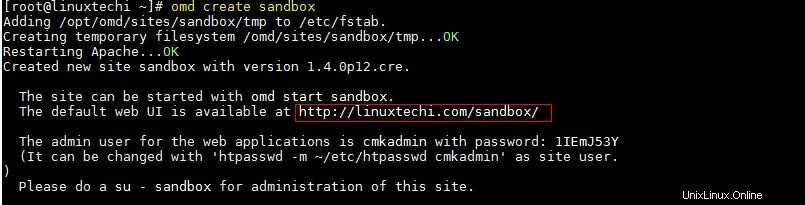
Il comando precedente creerà una nuova istanza su omd, insieme a un utente e un gruppo denominato "sandbox ', viene creata anche una cartella home per l'utente 'sandbox' in '/omd/sites/sandbox '. Ora per avviare l'istanza, passeremo a quell'utente ed eseguiremo ,
[[email protected] ~]# su - sandbox OMD[sandbox]:~$ omd start
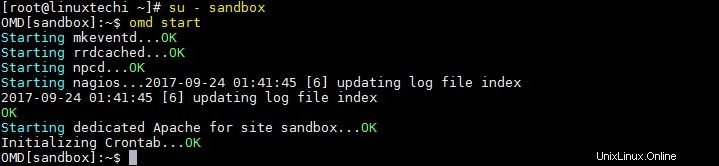
Questo avvierà l'istanza sandbox che abbiamo creato e potremo accedervi tramite il browser Web con il seguente link,
http://
Utilizza il nome utente come "cmkadmin " e la password era presente nell'output del comando quando creiamo l'istanza sandbox. Anche se possiamo cambiare la password usando il comando sottostante:
OMD[sandbox]:~$ htpasswd -m ~/etc/htpasswd cmkadmin
Una volta effettuato l'accesso, potremo vedere la dashboard per check_mk.
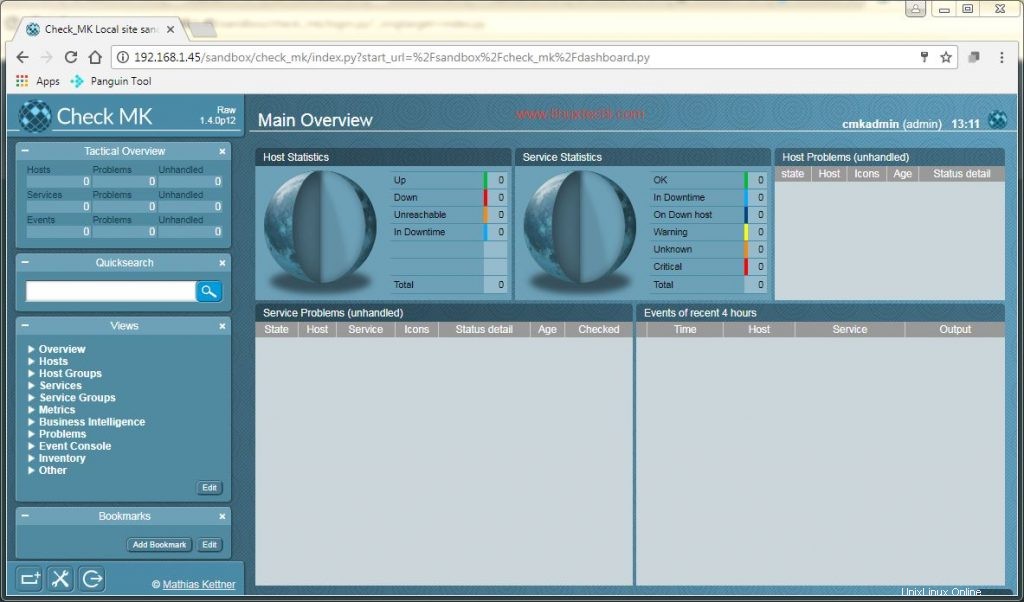
Viene visualizzato vuoto per tutti i server e i servizi poiché al momento non abbiamo abilitato alcun servizio ed è quello che faremo nel prossimo passaggio.
Aggiunta di un host Linux a Check_MK
Ora aggiungeremo un host Linux (CentOS 7 / RHEL 7), Per aggiungere qualsiasi host Linux a Check_MK è necessario installare Check_mk Agent. Il pacchetto dell'agente Check_mk può essere scaricato dall'istanza OMD o dal server Check_MK dall'URL:
http://
Possiamo anche scaricare dal sito ufficiale. Per installare "check_mk_agent" rpm dalla riga di comando, utilizzare il comando seguente:
[[email protected] ~]# rpm -ivh http://192.168.1.45/sandbox/check_mk/agents/check-mk-agent-1.4.0p12-1.noarch.rpm
Consenti la porta nel firewall nel caso in cui sia in esecuzione su un host Linux
[[email protected] ~]# firewall-cmd --permanent --add-port=6556/tcp [[email protected] ~]# firewall-cmd --reload
Poiché abbiamo installato l'agente installato in uno dei sistemi Linux, l'attività successiva consiste nell'aggiungere i dettagli dell'host tramite l'interfaccia utente Web check_mk. Per farlo, apri l'interfaccia utente Web di Check_mk e vai a "Configurazione WATO ' , quindi seleziona 'Host ' &in 'Host' , seleziona 'Crea nuovo host '
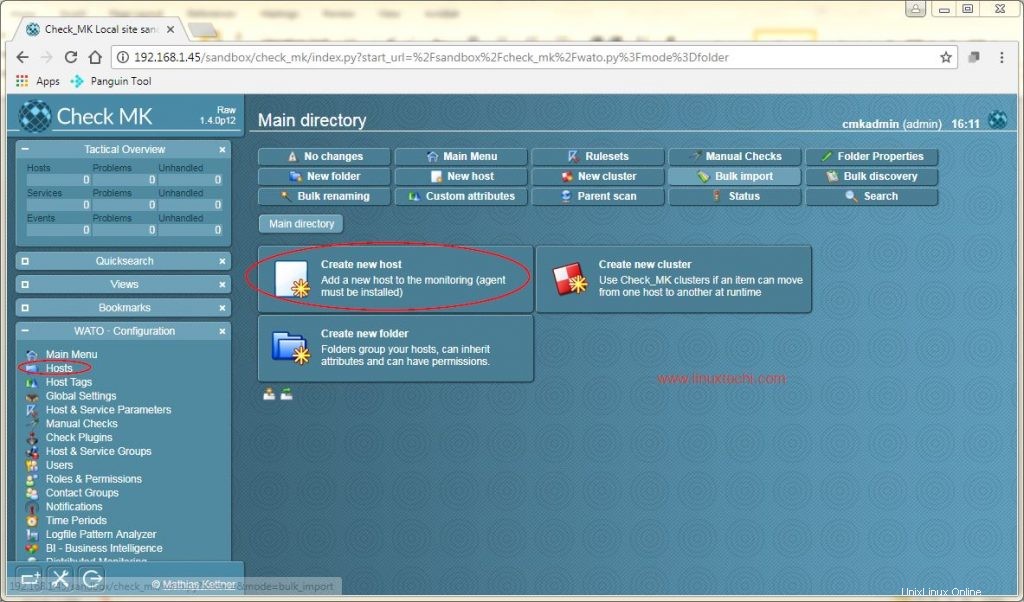
Fornisci i dettagli come menzionato nello screenshot, ad esempio nome host, indirizzo IP e tipo di agente.
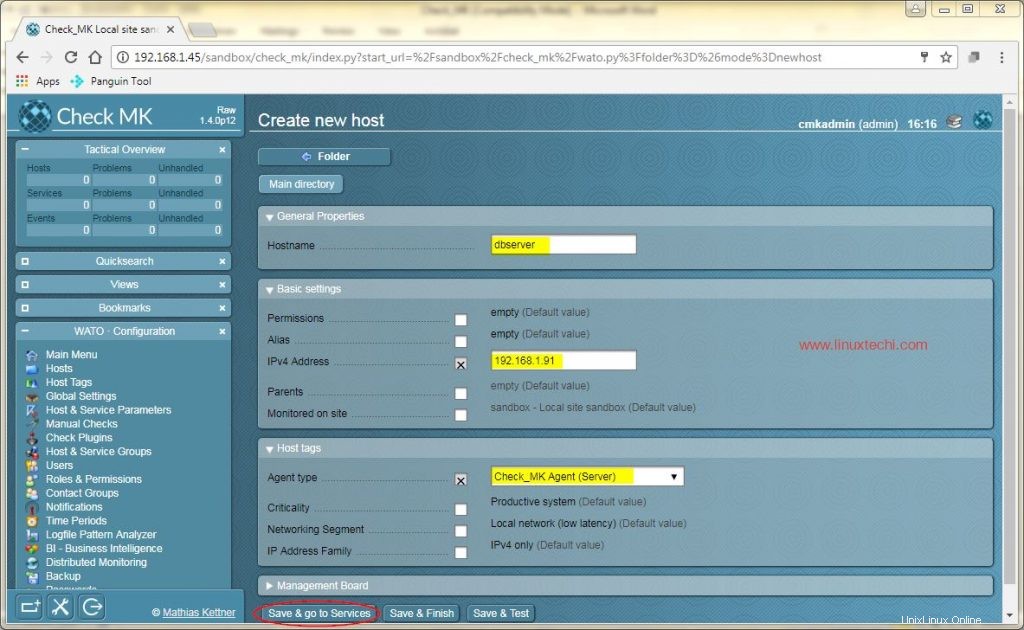
Dopo aver inserito i dettagli, fai clic su "Salva e vai a Servizi '. Entro 10-20 secondi, verrà compilato automaticamente un elenco di servizi,
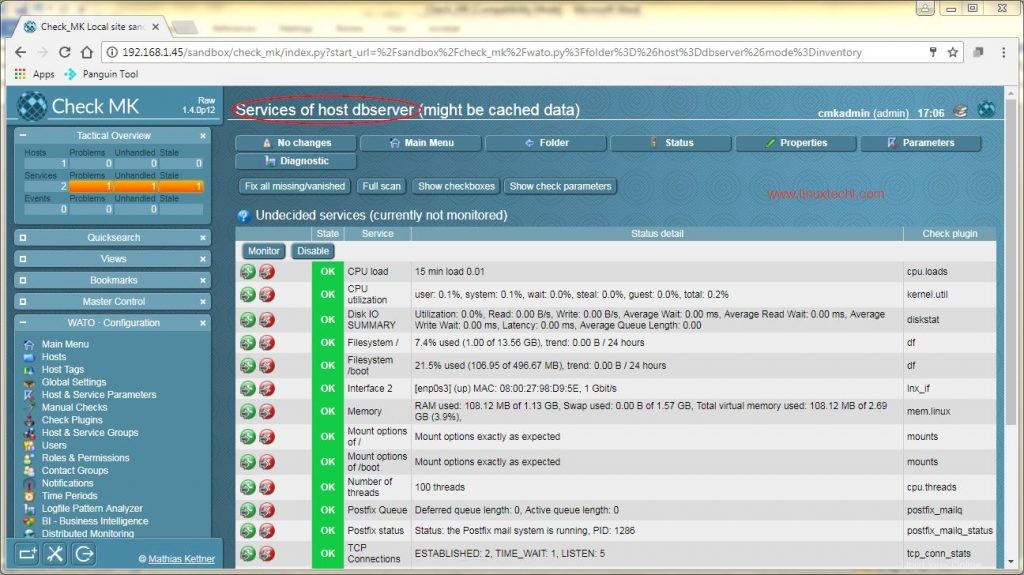
Questo conclude la registrazione di Linux Server a Monitoring Solution (check_mk). Ora possiamo iniziare a monitorare i servizi e altri parametri dell'host Linux dall'interfaccia utente Web Check_MK.
Aggiunta di un host Windows a Check_MK
Ora aggiungeremo una macchina host Windows a Check_mk, per eseguire questa configurazione dell'agente di download dal server omd o dal server check_MK
http://192.168.1.45/sandbox/check_mk/agents/windows/
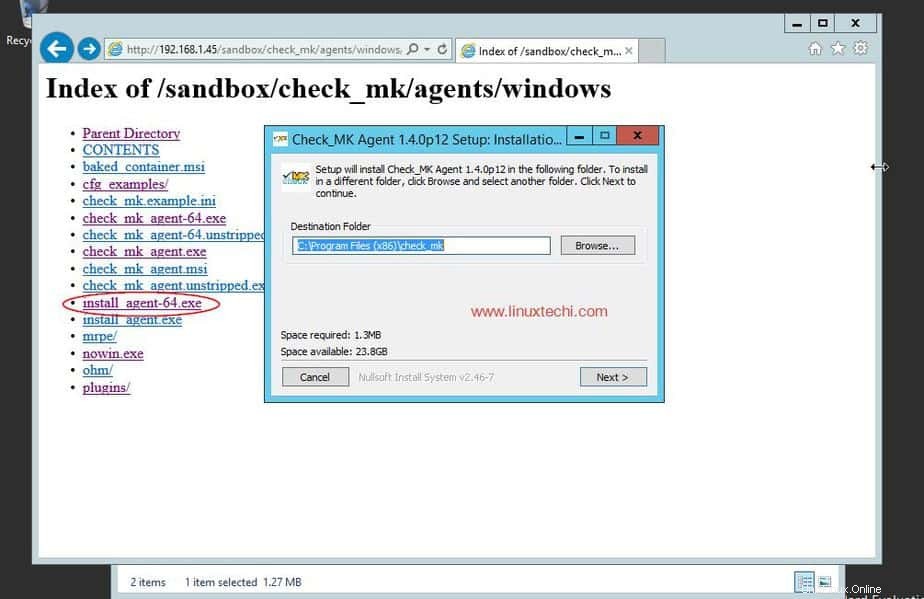
Una volta che l'installazione dell'agente è stata completata sulla macchina del Cliente, otterremo qualcosa come di seguito:
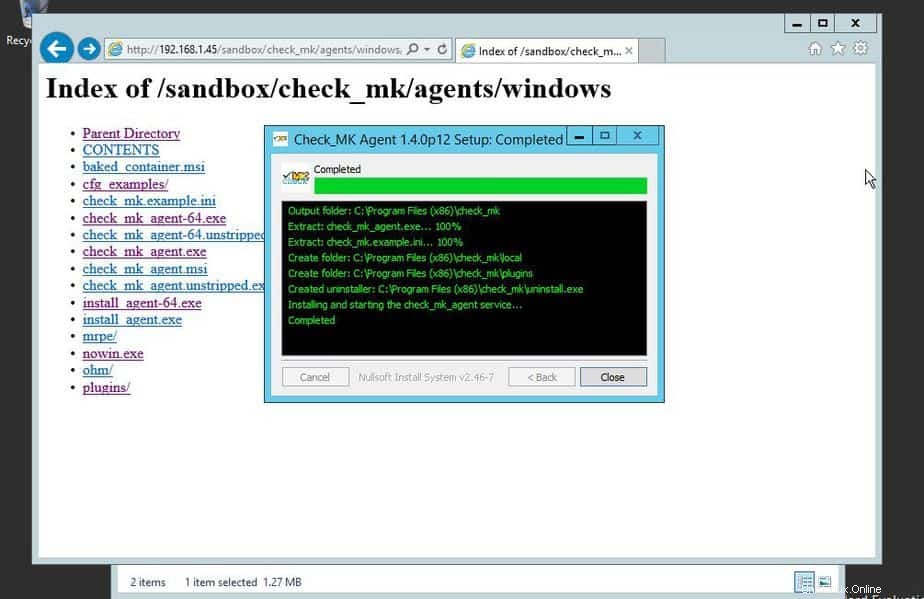
Aggiungi un nuovo host utilizzando l'interfaccia utente Web Check_mk, come abbiamo fatto sopra. Una volta creato l'host, la pagina dei servizi estrarrà automaticamente lo stato di tutti i servizi.
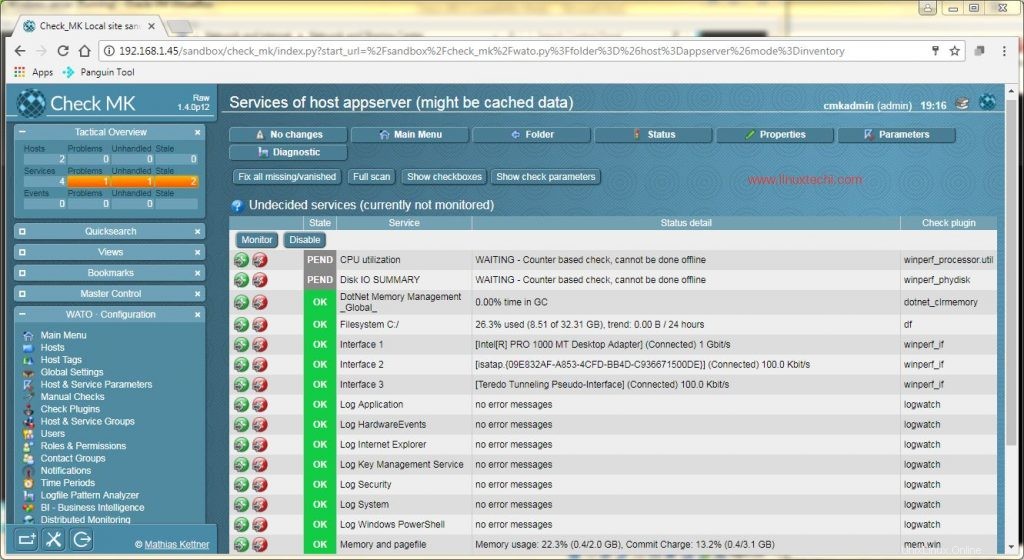
Questo completa il nostro tutorial, condividi il tuo feedback e commenti.
Leggi anche : Come installare Zabbix Server 4.x su CentOS 7 / RHEL 7